यह wikiHow आपको सिखाता है कि चैट को म्यूट करके या रीड रिपोर्ट को अक्षम करके व्हाट्सएप संदेशों को कैसे अनदेखा किया जाए। यह गाइड अंग्रेजी सेटिंग्स के साथ व्हाट्सएप एप्लिकेशन के लिए है।
कदम
विधि 1 में से 2: चैट को म्यूट करें
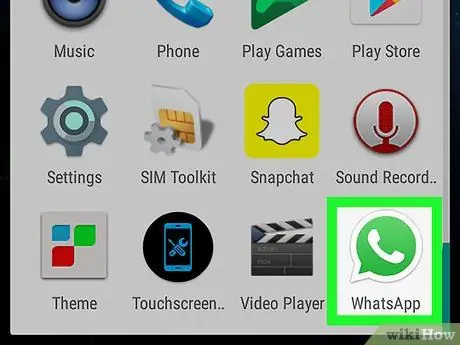
चरण 1. व्हाट्सएप खोलें।
इस ऐप में हरे और सफेद रंग का चैट बबल आइकन है जिसके अंदर हैंडसेट है। ये एप्लिकेशन आम तौर पर होम स्क्रीन या मेनू पर स्थित होते हैं।
यह विधि समूह या व्यक्तिगत चैट से सूचनाएं बंद कर देगी। संदेश अभी भी चैट में जाएगा, लेकिन सूचना दिखाई नहीं देगी।
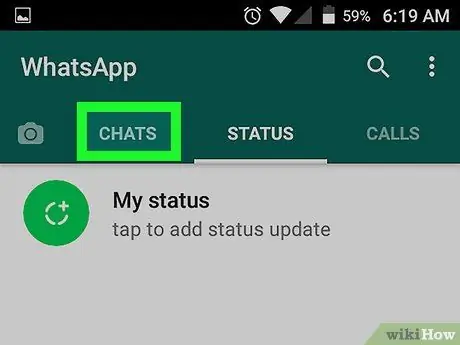
चरण 2. चैट स्पर्श करें।
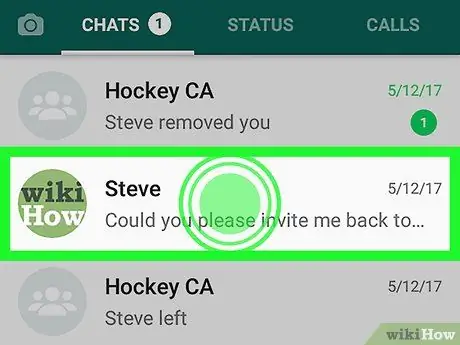
चरण 3. चैट को स्पर्श करके रखें
स्क्रीन के शीर्ष पर आइकन की एक पंक्ति दिखाई देगी।
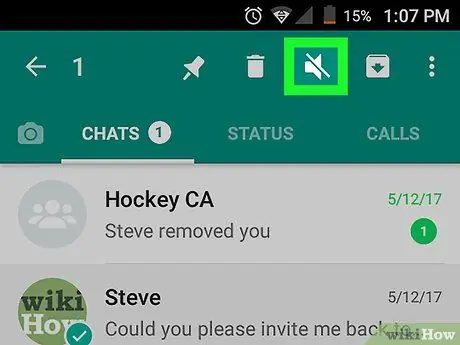
चरण 4. म्यूट आइकन स्पर्श करें।
इस बटन के ऊपर एक स्लैश वाला स्पीकर आइकन है। यह बटन स्क्रीन के शीर्ष पर है।
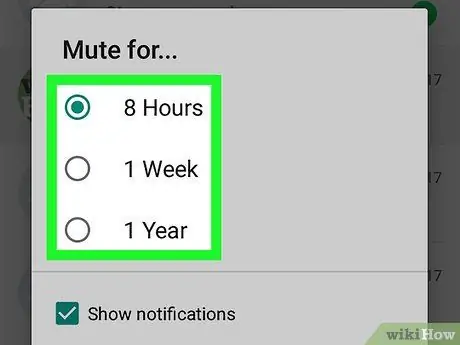
चरण 5. एक अवधि चुनें।
आपके द्वारा चुनी गई अवधि के लिए आपको इस चैट से ध्वनि या कंपन सूचनाएं प्राप्त नहीं होंगी। आप चुन सकते हैं 8 घंटे, 1 सप्ताह, या 1 वर्ष.
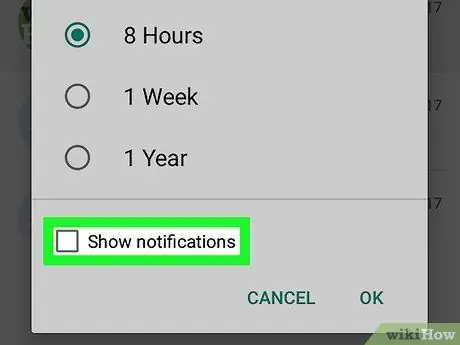
चरण 6. "सूचनाएं दिखाएं" बॉक्स को अनचेक करें।
ऐसा करने से, जब आप इस चैट से कोई नया संदेश प्राप्त करेंगे तो आपको कोई ऑन-स्क्रीन नोटिफिकेशन प्राप्त नहीं होगा।
यदि आप अभी भी स्क्रीन पर सूचनाएं प्राप्त करना चाहते हैं (ध्वनि या कंपन के बिना), तो इस चरण को छोड़ दें।
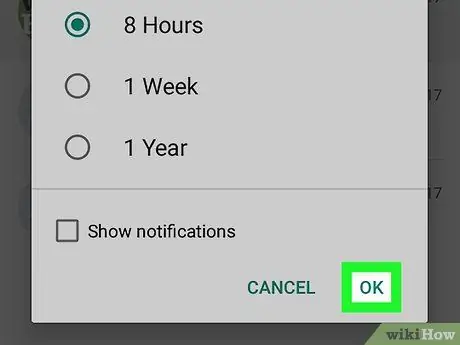
चरण 7. ठीक स्पर्श करें।
चयनित अवधि के लिए सूचनाएं अब म्यूट कर दी गई हैं। ऐसा करके आप आने वाले संदेशों को आसानी से अनदेखा कर सकते हैं।
आप अभी भी नए संदेश देख सकते हैं जो "चैट" स्क्रीन से चैट का चयन करके आते हैं।
विधि २ का २: अक्षम करना रिपोर्ट पढ़ना अक्षम करना
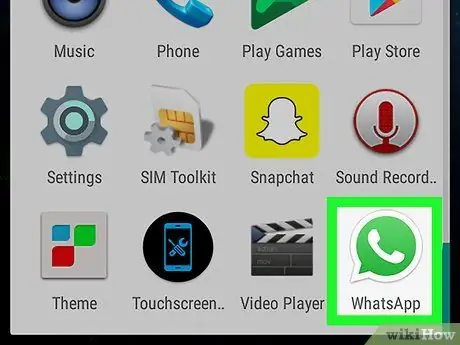
चरण 1. व्हाट्सएप खोलें।
इस ऐप में हरे और सफेद रंग का चैट बबल आइकन है जिसके अंदर हैंडसेट है। ये एप्लिकेशन आम तौर पर होम स्क्रीन या मेनू पर स्थित होते हैं।
यह विधि उस सुविधा को अक्षम करने में मदद कर सकती है जो अन्य उपयोगकर्ताओं को यह बताती है कि आपने संदेश देखा है या नहीं
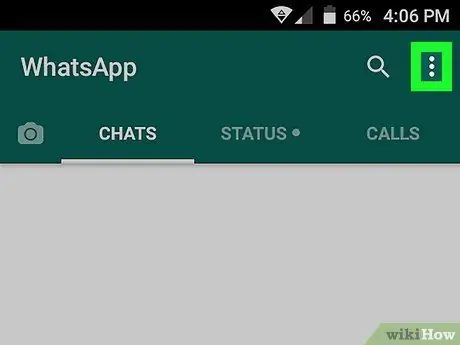
चरण 2. स्पर्श करें
यह स्क्रीन के ऊपरी-दाएँ कोने में है।
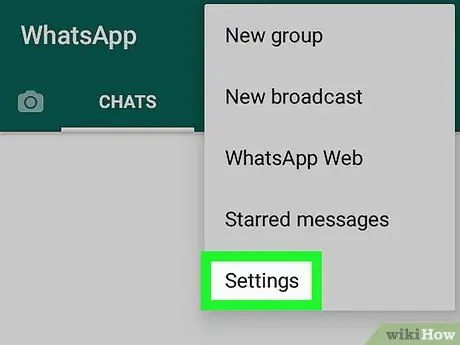
चरण 3. सेटिंग्स स्पर्श करें।
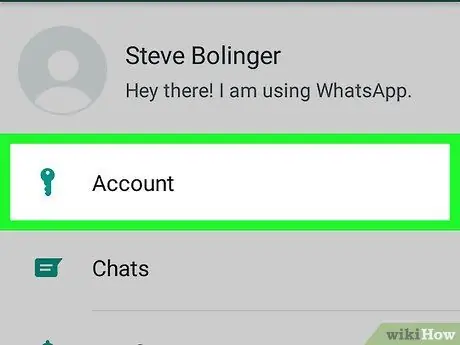
चरण 4. खाते स्पर्श करें।
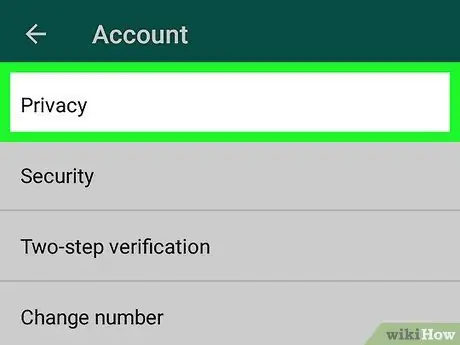
चरण 5. गोपनीयता स्पर्श करें।
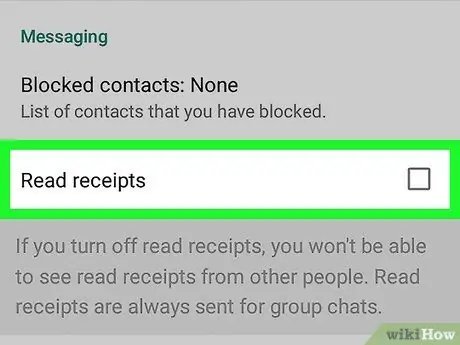
चरण 6. "रसीद पढ़ें" बॉक्स को अनचेक करें।
यह चेकमार्क "मैसेजिंग" सेक्शन में है। एक बार टिक हटा दिए जाने के बाद, जब आप उनका संदेश पढ़ेंगे तो अन्य उपयोगकर्ताओं को ब्लू टिक नहीं मिलेगा। जब कोई अन्य उपयोगकर्ता आपका संदेश पढ़ता है तो आपको ब्लू टिक भी नहीं मिलेगा।







